

Jika anda seperti kebanyakan orang, anda sering mencari di web. Google mengendalikan puluhan ribu carian sesaat, atau berbilion setiap hari; itu lebih daripada satu trilion carian setiap tahun. Bahagian anda daripada itu mungkin kecil; orang biasa mungkin mencari di web beberapa kali sehari. Tetapi sesetengah daripada kita, seperti penulis, mungkin melakukan beberapa dozen carian dalam satu hari apabila menyelidik artikel dan buku.
Mencari di web tidak memerlukan anda apa-apa, tetapi tiada yang benar-benar percuma. Sebagai pertukaran untuk menyediakan anda alat yang begitu hebat, Google mengumpul data tentang anda. Ia mencipta profil unik anda, minat anda, keadaan perubatan anda (kerana semua orang mencari Google apabila mereka mempunyai soalan kesihatan), dan aktiviti penyemakan imbas anda, dan menggunakan ini untuk menyediakan iklan yang disasarkan dengan teliti. Ia juga menjejak tapak web yang anda lawati, memastikan tidak terlepas apa-apa yang anda lakukan.
Inilah sebabnya anda sering melihat iklan yang berkaitan dengan carian web anda. Contohnya, anda mungkin mempunyai soalan tentang haiwan kesayangan anda dan gunakan Google untuk mencari jawapannya. Anda tidak lama lagi akan melihat iklan untuk makanan haiwan peliharaan di pelbagai halaman web. Google ialah penyedia pengiklanan terbesar di web dan berjuta-juta tapak web menggunakan Google Ads. Jadi dengan menyimpan maklumat tentang anda pada pelayan Google, syarikat boleh mengetahui iklan yang paling berkemungkinan menarik minat anda. (Sudah tentu, mereka tidak tahu sama ada carian tentang kucing itu benar-benar untuk rakan atau jiran, dalam kes ini iklan tersebut salah disasarkan, tetapi jika tiada sesiapa yang mengklik, mereka tidak akan mendapat apa-apa wang.)
Dalam erti kata lain, menggunakan enjin carian adalah sama dengan memberikan banyak maklumat peribadi tentang anda, tabiat anda dan kehidupan anda. Anda mungkin tidak mahu berbuat demikian.
Anda tidak perlu menggunakan Google: terdapat beberapa alternatif yang baik, tetapi kebanyakannya menyimpan maklumat tentang anda, untuk membina jenis profil yang sama seperti yang dilakukan oleh Google. (Mereka mungkin tidak digunakan oleh rangkaian iklan yang agresif seperti Google.) Anda boleh menggunakan Bing Microsoft, sebagai contoh, atau Yahoo!, atau DuckDuckGo yang memfokuskan privasi. Atau, di negara tertentu, anda mungkin mahu menggunakan enjin carian yang lebih disesuaikan dengan budaya anda. (Wikipedia mempunyai senarai enjin carian yang komprehensif, termasuk enjin carian yang khusus negara.)
Anda mungkin mahu menggunakan enjin carian khusus untuk jenis carian tertentu. Jika anda sedang mencari pekerjaan, terdapat beberapa enjin carian pekerjaan yang mungkin anda ingin gunakan. Untuk maklumat perubatan terperinci (untuk doktor dan penyelidik), enjin carian NCBI memberikan anda akses kepada pangkalan data khusus. Dan jika anda seorang peguam, anda mungkin sudah tahu tentang LexisNexis, yang menyediakan akses kepada statut, undang-undang dan pendapat kes dari 1770 hingga sekarang.
Satu nota tentang DuckDuckGo. Tidak seperti Google dan enjin carian lain, DuckDuckGo tidak menjejaki anda dan kandungan eksplisit disekat dalam hasil carian secara lalai. Seperti yang kami katakan dalam artikel di mana kami bercakap dengan Gabriel Weinberg, "Kami mahu ibu bapa mengetahui bahawa DuckDuckGo ialah enjin carian yang mungkin lebih selamat untuk kanak-kanak." Pengasas DuckDuckGo Gabriel Weinberg menjelaskan:
Kebanyakan enjin carian mengumpul sebanyak mungkin maklumat peribadi untuk membina profil pengguna mereka, yang kemudiannya boleh digunakan untuk menyasarkan pengiklanan dengan lebih baik kepada mereka di seluruh Internet. Pernahkah anda perasan iklan yang mengikuti anda dan anak-anak anda di Internet? Itulah hasil langsung koleksi ini. Jika anda mahukan kurang maklumat di luar sana tentang anak-anak anda, gunakan tapak seperti DuckDuckGo yang tidak menjejaki anda.
Walaupun anda boleh melawati mana-mana tapak web enjin carian dengan mudah untuk menjalankan carian—hanya taip, katakan, bing.com dalam medan alamat penyemak imbas anda—paling mudah untuk menggunakan sama ada medan carian terbina dalam atau gabungan carian dan alamat medan yang ditawarkan oleh penyemak imbas seperti Safari dan Chrome. Untuk dapat menggunakan enjin carian yang berbeza daripada yang lalai, anda perlu membuat perubahan secara manual. Begini cara anda melakukan ini untuk tiga penyemak imbas utama dalam macOS.
Safari: Pilih Safari > Keutamaan, dan kemudian klik Cari. Klik menu Enjin Carian dan buat pilihan anda. Safari membolehkan anda menggunakan Google, Yahoo, Bing, DuckDuckGo atau Ecosia.
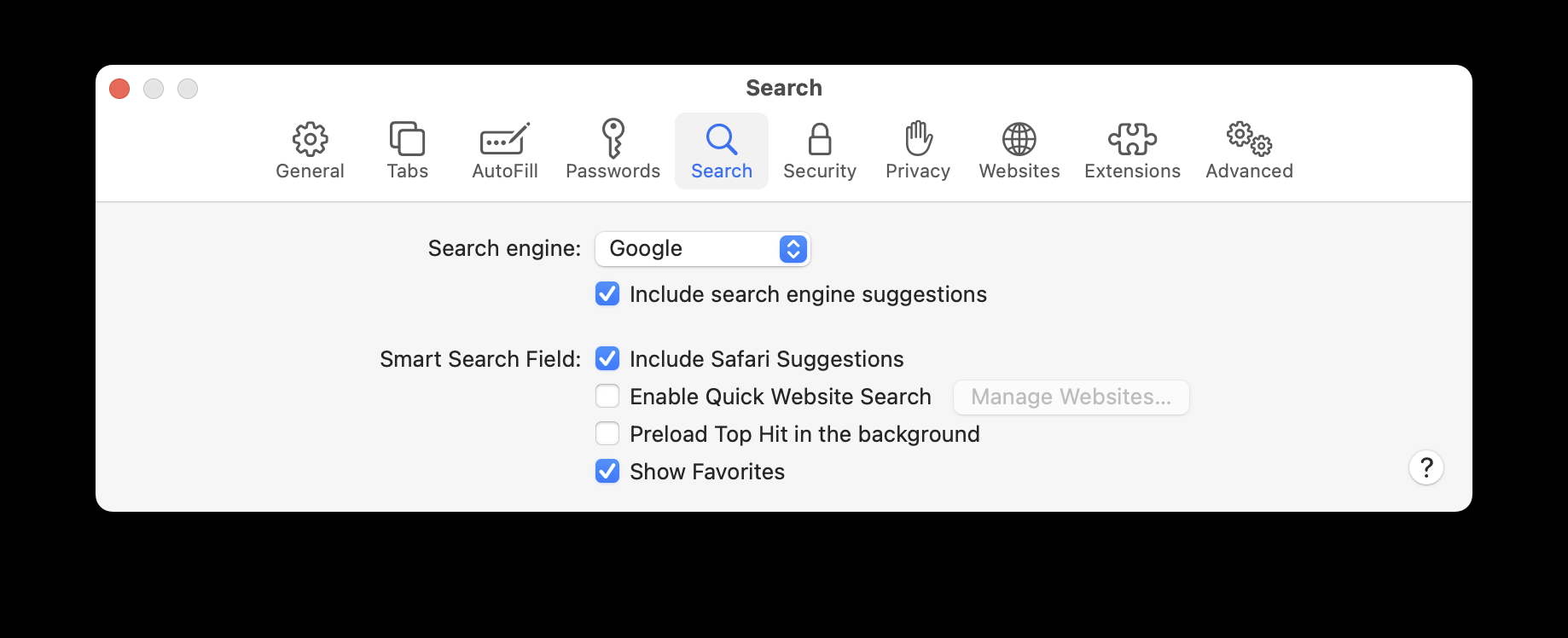
Firefox: Pilih Firefox > Tetapan…, dan kemudian klik Cari. Di sini anda boleh menetapkan Enjin Carian Lalai yang berbeza untuk digunakan dalam bar alamat dan bar carian. Anda boleh memilih daripada beberapa enjin carian yang boleh anda gunakan semasa menaip ke dalam bar alamat. Terdapat juga beberapa tetapan di bawah yang boleh anda gunakan untuk menjadikan carian anda lebih cekap.

Chrome: Pilih Chrome > Keutamaan, kemudian klik Enjin Carian. Anda boleh memilih daripada Google, Yahoo!, Bing, DuckDuckGo dan Ecosia. Jika anda mengklik "Urus enjin carian..." anda juga boleh memilih enjin carian lain dan menambah mana-mana yang anda mahu, seperti tapak web tertentu yang anda kerap mencari.

Anda juga boleh menukar enjin carian dalam iOS dan iPadOS. Bergantung pada penyemak imbas yang anda gunakan, tetapan untuk ini mungkin dalam apl Tetapan atau dalam tetapan penyemak imbas sendiri.
Safari: Dalam apl Tetapan, pilih Safari > Enjin Carian. Anda mempunyai pilihan yang sama seperti macOS: Google, Yahoo!, Bing, DuckDuckGo dan Ecosia.

Chrome: Buka apl Chrome, kemudian ketik butang menu (tiga titik atau elipsis, …) di bahagian bawah sebelah kanan tetingkap. Jika perlu, luncurkan bar butang (dengan Penanda Halaman disenaraikan dahulu) sehingga anda melihat Tetapan. Ketik pada Tetapan, dan kemudian ketik Enjin Carian. Seperti Chrome pada macOS, anda boleh memilih daripada Google, Yahoo!, Microsoft Bing, DuckDuckGo dan Yandex.

Untuk penyemak imbas iOS lain, semak tetapan bagi setiap satu.
Jika anda mempunyai Apple Vision Pro, anda boleh menukar enjin carian lalai anda untuk Safari juga. Untuk berbuat demikian, cuma buka apl Tetapan, kemudian ketik Apl > Safari > Enjin Carian. Anda akan diberikan pilihan enjin carian yang sama seperti yang terbina dalam Safari untuk macOS, iOS dan iPadOS.
Walaupun kebanyakan orang menggunakan Google untuk carian mereka, anda perlu sedar tentang implikasinya. Carian anda direkodkan, aktiviti anda dijejaki dan anda hanyalah satu lagi sasaran pengiklanan. Walaupun enjin carian lain mungkin menjejaki anda sedikit sebanyak, satu khususnya, DuckDuckGo, tidak menjejaki anda langsung.
Mudah untuk menukar enjin carian yang anda gunakan, tidak kira sama ada anda menggunakan macOS, iOS, iPadOS atau visionOS. Jadi teruskan dan cuba yang lain, dan lihat sama ada ia memenuhi keperluan anda.
Atas ialah kandungan terperinci Cara menukar enjin carian dalam Safari atau Chrome—dan sebab anda perlu. Untuk maklumat lanjut, sila ikut artikel berkaitan lain di laman web China PHP!
 Apakah pertukaran Sols Inscription Coin?
Apakah pertukaran Sols Inscription Coin?
 Apakah pembolehubah persekitaran
Apakah pembolehubah persekitaran
 Foto Windows tidak boleh dipaparkan
Foto Windows tidak boleh dipaparkan
 Bagaimana untuk menggunakan fungsi panjang dalam Matlab
Bagaimana untuk menggunakan fungsi panjang dalam Matlab
 Bagaimana untuk menyelesaikan ralat1
Bagaimana untuk menyelesaikan ralat1
 Bagaimana untuk membaca carriage return di java
Bagaimana untuk membaca carriage return di java
 winkawaksrom
winkawaksrom
 Apakah yang dimaksudkan dengan lebar penuh dan separuh lebar?
Apakah yang dimaksudkan dengan lebar penuh dan separuh lebar?
 Penggunaan kelas Snoopy dalam php
Penggunaan kelas Snoopy dalam php




